Ubercart: Creazione degli attributi del prodotto
In Ubercart puoi gestire gli attributi su due livelli:
- Utilizzando le impostazioni del negozio, puoi creare e configurare gli attributi, assegnando loro valori predefiniti. Se hai determinati gruppi di prodotti con attributi differenti per ciascuno di essi, puoi creare diverse classi di prodotto.
- Quando viene creato un nuovo prodotto, gli vengono applicati gli attributi predefiniti. Dopo la creazione, puoi modificare gli attributi individualmente per ogni prodotto.
Prima di creare gli attributi è necessario attivare il sottomodulo Ubercart Attributes.

Quindi, iniziamo studiando l’attributo predefinito. Crea due nuovi attributi: colore e memoria.
1. Accedi dal pannello di amministrazione a Store administration | Attributes.
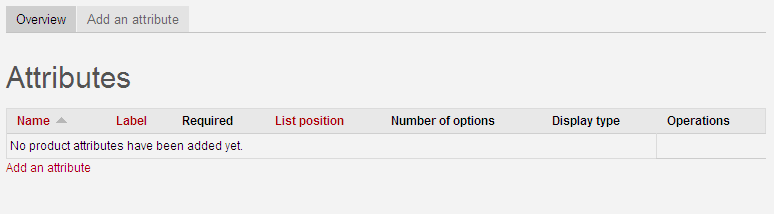
2. Nella pagina principale degli attributi, puoi vedere gli attributi già creati. Poiché non ne hai ancora creato nessuno, premi il pulsante Add an attribute.
3. Si aprirà la pagina per la creazione di un nuovo attributo. Qui devi inserire i parametri principali:
- Name: il nome dell’attributo appare ovunque esso venga utilizzato, nei form di aggiunta prodotto o nelle pagine di visualizzazione del prodotto. Inserisci il nome Colore.
- Label: se vuoi riscrivere il nome dell’attributo nel form del prodotto, puoi usare questo campo.
- Help text: se il nome dell’attributo non è chiaro, puoi aggiungere una descrizione personalizzata che apparirà nel form del carrello.
- Make this attribute required, forcing the customer to choose an option: se vuoi che il cliente scelga un colore prima di aggiungere il prodotto al carrello, seleziona questa opzione.
- Display type: scegli “Select box” (menu a discesa). È anche possibile selezionare altri tipi di campo come Radio buttons, Text field o Checkboxes.
- List position: se hai più attributi, puoi modificarne l’ordine assegnando valori diversi. In genere, gli attributi con valori minori vengono visualizzati più in alto. Se vuoi che “Colore” venga mostrato per primo, assegna il valore -10. Premi “Submit” per creare l’attributo.
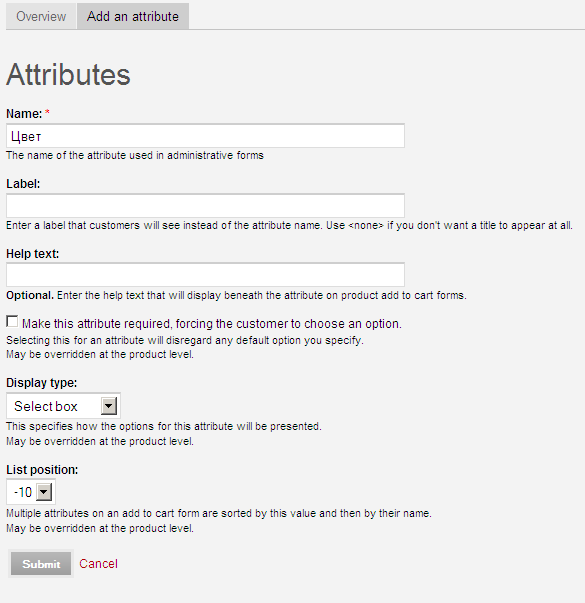
4. Crea un altro attributo chiamato Memoria, impostandolo come obbligatorio, selezionabile con “Select” e con posizione 10.
Ora abbiamo due nuovi attributi: colore e memoria. Prima di configurare i prodotti, devi inserire le opzioni per ciascun attributo, ad esempio tutti i colori disponibili per un modello del tuo negozio.
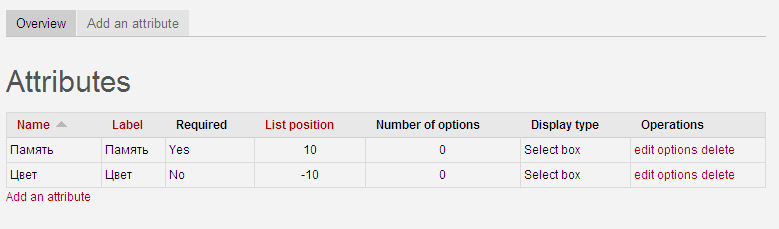
Esegui i seguenti passaggi:
1. Clicca su Options per gestire le varianti del colore.
2. Nella pagina principale delle opzioni, puoi visualizzare tutte le varianti e crearne di nuove. Poiché non ne hai ancora, clicca su “Add option” per aggiungerne una nuova.
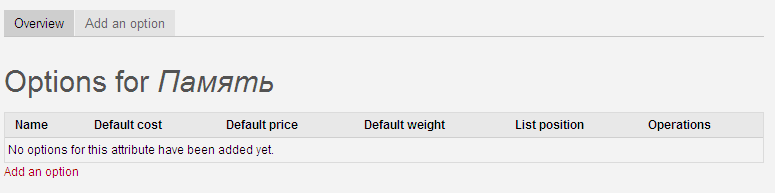
3. Si aprirà la pagina per la creazione di una nuova opzione. Qui devi inserire le impostazioni principali:
- Name: il nome dell’opzione appare nel form del prodotto nel carrello. Per la prima opzione inserisci “Rosso”.
- List position: consente di modificare l’ordine delle opzioni. Puoi lasciare il valore predefinito.
- Default adjustments: utile se ci sono differenze di prezzo o peso per questa opzione rispetto al valore di default del prodotto. Ad esempio, se vuoi vendere la versione rossa a 10 $ in più rispetto alla versione base, inserisci 10 $ nel campo prezzo. Puoi lasciare vuoti questi campi. Premi “Submit” per creare il nuovo colore.
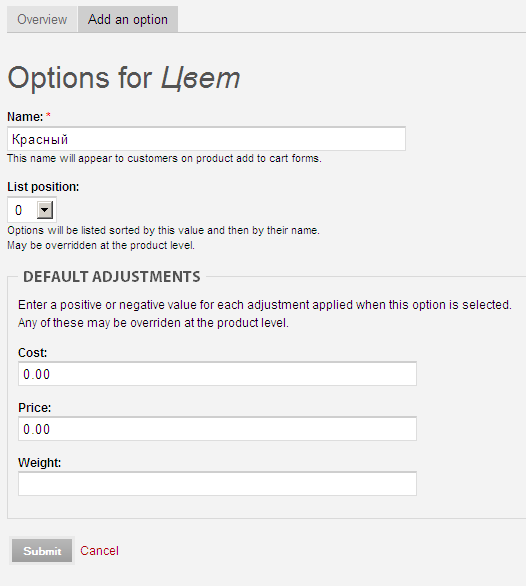
4. Ripeti la procedura per altri tre colori: verde, blu e giallo.
5. Ora clicca sulle opzioni dell’attributo Memoria e crea tre varianti: 256 MB, 512 MB e 1024 MB.
È arrivato il momento di assegnare gli attributi e le opzioni a un prodotto specifico. Segui questi semplici passaggi:
- Utilizzando il blocco del menu catalogo a sinistra, trova il prodotto che hai creato in precedenza e clicca su Edit.
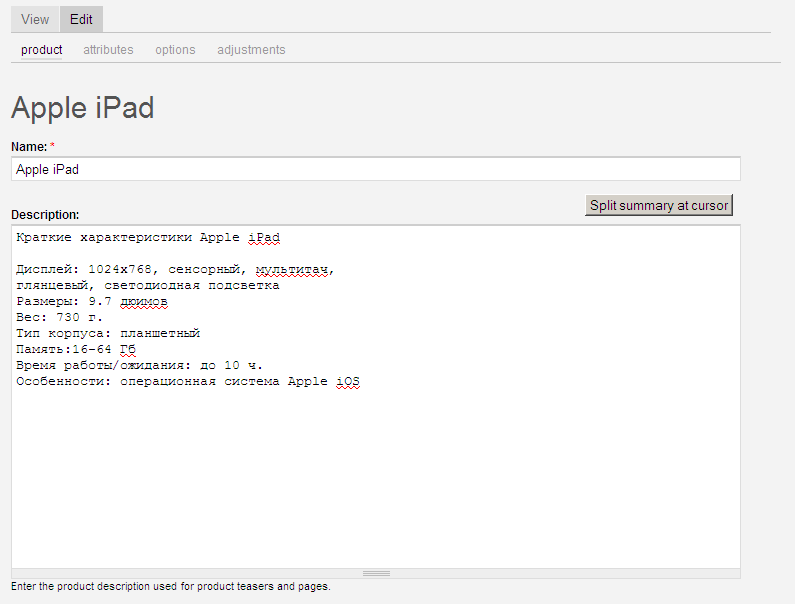
- Sotto il titolo del prodotto ci sono diverse schede. Seleziona la scheda Attributes per modificare le proprietà dell’attributo per quel prodotto specifico.
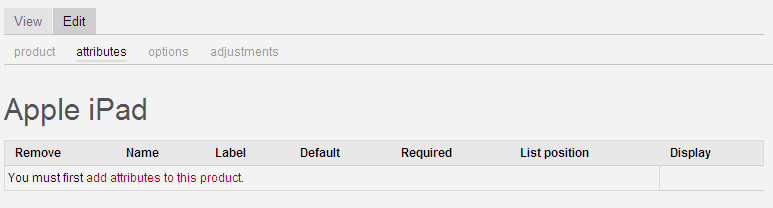
- Questo prodotto non ha ancora attributi, quindi clicca su “Add attributes to this product”.
- Vedrai l’elenco degli attributi creati. Puoi selezionare uno o più attributi tenendo premuto Ctrl. Seleziona quindi “Colore” e “Memoria” e premi “Add attributes”.
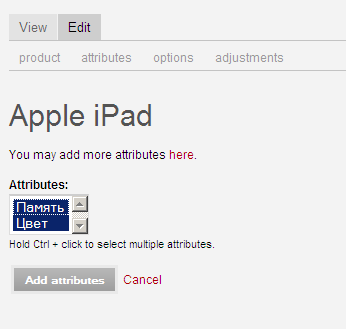
Successivamente, clicca sulla scheda Options. In questa pagina, ogni attributo mostra tutte le sue opzioni predefinite. Puoi selezionare le varianti specifiche per il tuo prodotto, mantenere le opzioni di default oppure modificare prezzo, costo o peso per ciascuna variante. Premi “Submit”.
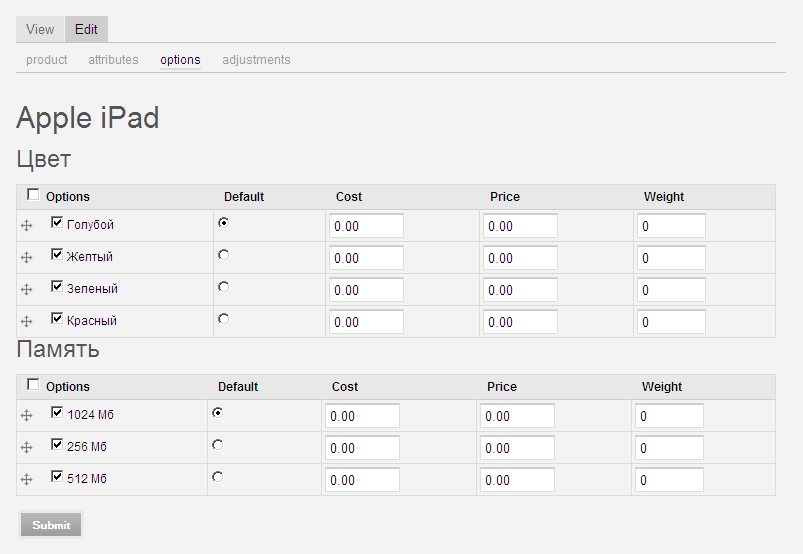
Infine, vai alla scheda Adjustments. A seconda delle scorte del prodotto, puoi assegnare nomi differenti a ciascuna opzione. Questo fornisce più informazioni sui tuoi prodotti, ma può aggiungere complessità. È consigliabile mantenere le impostazioni predefinite, quindi lascia tutto invariato e premi “Submit”.
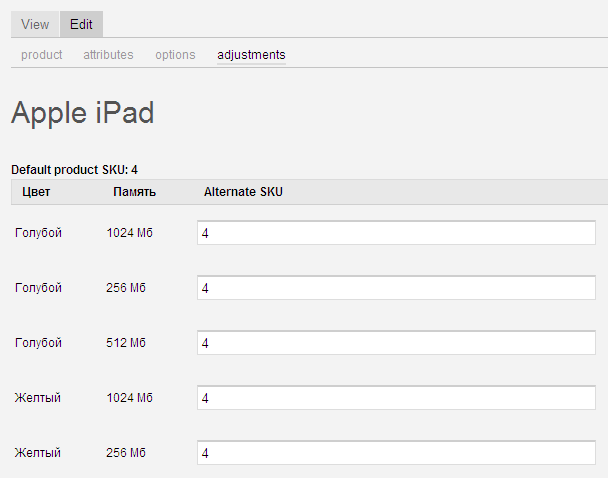
- Se selezioni la scheda View, vedrai che nella pagina del prodotto sono apparsi due nuovi menu a tendina: uno per il colore e uno per la memoria, contenenti tutte le opzioni create. Se provi ad aggiungere il prodotto al carrello senza selezionare colore e memoria, riceverai un messaggio di errore, poiché sono campi obbligatori. Seleziona un valore per ciascun campo e premi “Add to cart”.
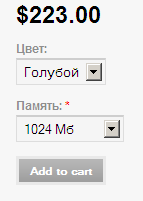
Nella pagina del carrello potrai vedere che il prodotto mostra le opzioni selezionate per ciascun attributo disponibile. Queste informazioni aiutano i clienti a ricordare ciò che hanno ordinato e il gestore del negozio a sapere esattamente quali prodotti devono essere consegnati.
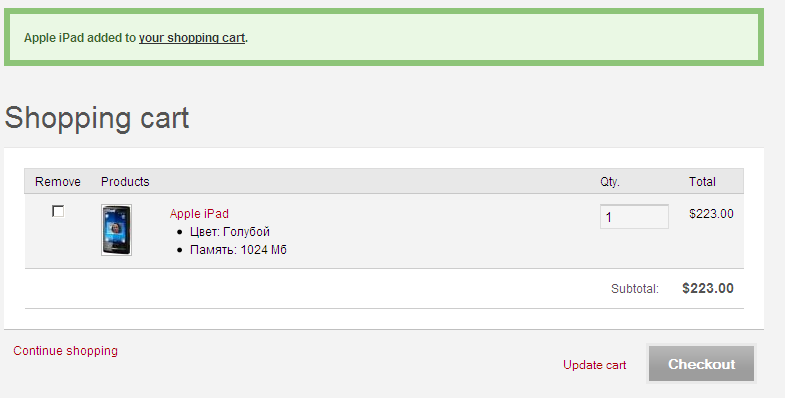
Ecco fatto! Nella prossima lezione vedremo come lavorare con le classi di prodotti.